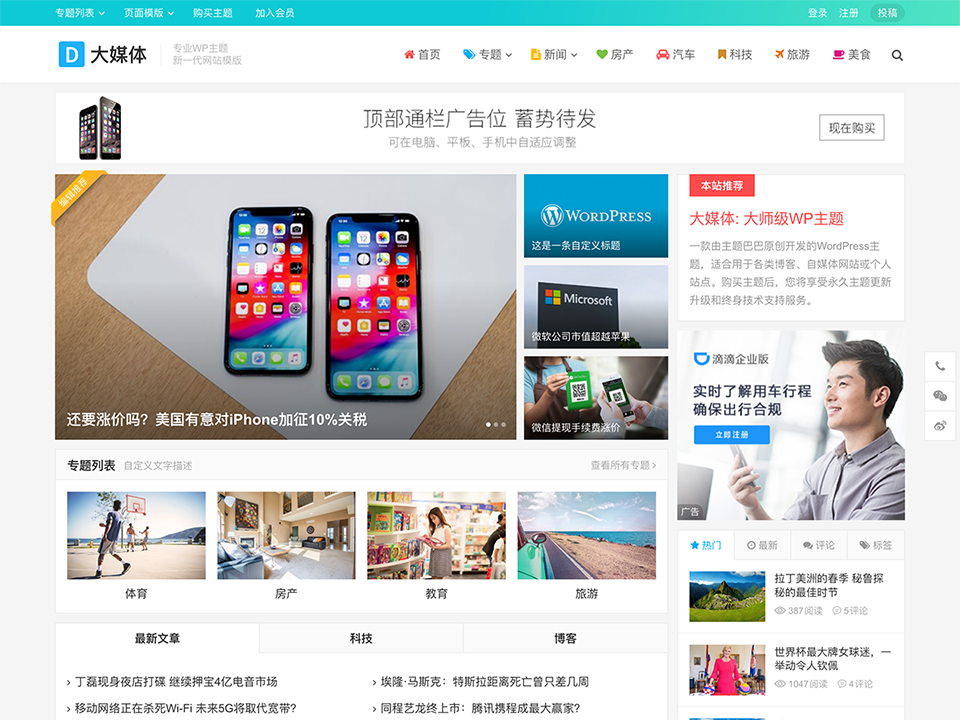又一款简洁风格wordpress主题本风格集现代元素及线性风格为一体,简单亦不失大气。

主题安装步骤:
1.下载压缩包:yxsim 将压缩包内的文件进行解压缩,并分别上传到相应目录中
备注:avatar头像缓存文件夹到WordPress程序根目录中,也就是与wp-content文件夹同级目录中,否则评论部分会提示错误。启用主题后,第一次打开页面速度可能有点慢,是因为正在从gravatar网站下载头像缓存到本地服务器,之后就会正常了。Linux主机请将avatar文件夹的权限调为777,否则可能图片无法加载。
2.安装插件:wp-postvies-plus 并设置好相应参数
3.设置主题:安装好本主题后,进入相关设置页面
以下是推荐配置:
①选择风格颜色:设置为 yxsim.css
②是否开启头像缓存设置:如无必要,采用默认值hide
③综合功能开关设置:全部设置为Display
④侧边栏博客统计及链接设置:
用户名:即博主的登录ID;
建站日期:改为你自己的建站时的日子;
首页展示友情链接:如果你友情链接分类,点击后台侧边栏的“链接分类目录”,当你把鼠标放到分类名称上的时候,浏览器下面会显示链接,/wp-admin/edit-tags.php?action=edit&taxonomy=link_category&tag_ID=36&post_type=post 。tag_ID=36 是我们这里需要的信息,如果你希望把这个了分类的链接放到首页,那么你就将36填到“首页展示友情链接”后面的框子中。
⑤博客以及订阅设置:已经集成到头部(header)文件中,全部设置为hide.
?导航及页面设置
①导航设置:
首先创造一个导航菜单,名字随便取,然后将你想要添加的页面或者分类添加到导航菜单中,如下图:
②页面设置
在新建页面中,在右侧页面属性的模版选项中分别有三个模版:分别为Archives(归档模版)Link(链接模版)Guestbook(留言模版),选择模版类型,分别创造三个模版页面。
特色图像相关
每发表一篇文章时,如果你没有特别指定特色图像时,系统将随机选取RANDOM文件夹中任意一副图像作为本篇文章的特色图像,并且每刷新页面一次,图像都会有所改变,如果你想自定义特色图像的话,可以在文章编辑页面中,在右下角找到特色图像选项,然后再选择你所想要显示的特色图像。
重要提示
①本风格简化了相关代码,屏蔽了后台小工具的添加,如有想添加小工具的用户,可以联系我进行修改
②头部导航栏中的链接可以在后台-外观-编辑中修改顶部(header.php)相关代码
③底部版权栏中链接可以在后台-外观-编辑中修改底部(footer.php)相关代码
④链接页面中的文字可以在后台-外观-编辑中修改链接模版(Link.php)相关代码
⑤默认添加百度分享按钮,如有想卸载的用户可以联系我修改
主题相关
作者:忆往阁
语言:中文
类别:blog
版本:–
演示:DEMO
下载:本站下载|官方下载